ドテラご紹介「マイビジネスサイト」の設定方法
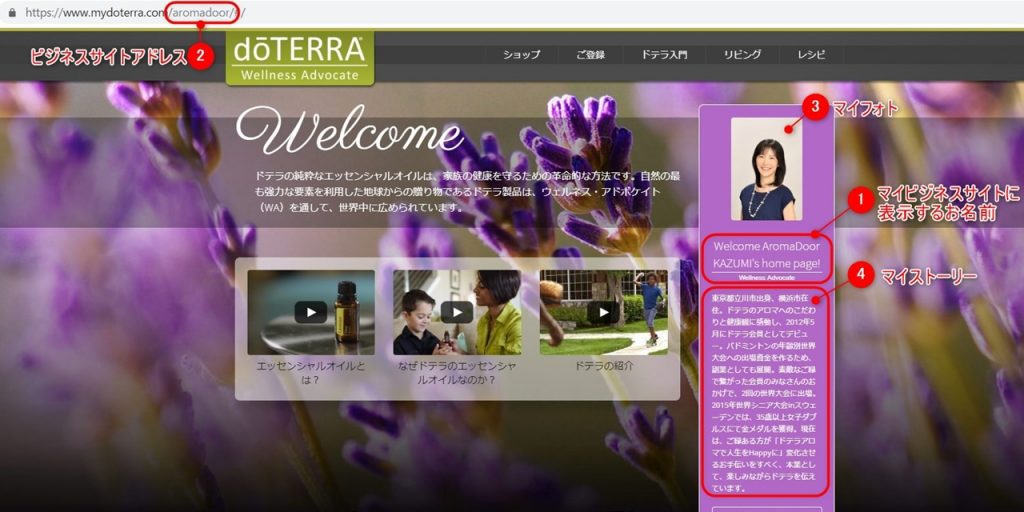
ドテラ社のWA会員になると、
ご紹介用の「マイビジネスサイト」
アドレスを一人一人がもらえます。
例えば私のマイビジネスサイトはこちら。
「マイビジネスサイト」は、
あなたのお友達ご自身が直接インターネットで
新規登録と注文操作をできる便利なサイトです。
また、お友達が「小売顧客」として、
参考小売価格でドテラ製品を
直接購入することもできます。
この記事では、そんな 「マイビジネスサイト」 の設定方法をお知らせします。
1.お名前とメールアドレスの設定
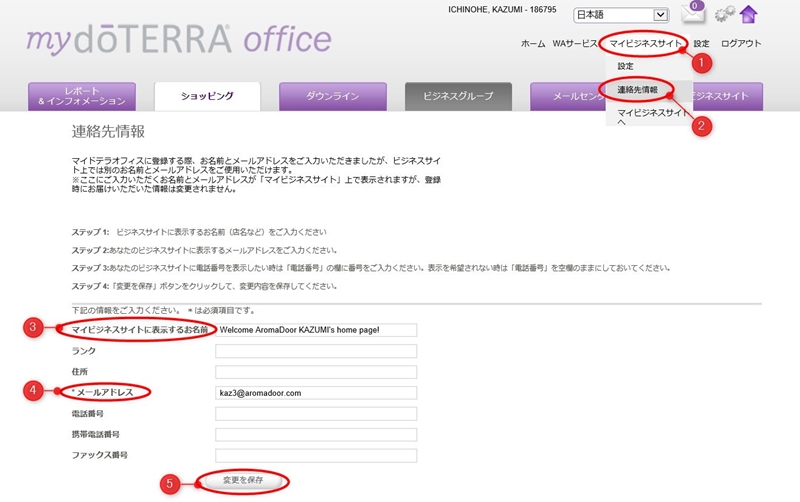
1.「マイ ドテラ オフィス」にログインします。
2. 右上の「①マイビジネスサイト」→「②連絡先情報」を選択します。
3.「③マイビジネスサイトに表示するお名前」欄に、入力します。
・私のサイトでは、「Welcome AromaDoor KAZUMI’s home page!」にしてみました。
4.「④メールアドレス」欄に入力します。
5.設定を保存します。
2.サイトアドレスの設定
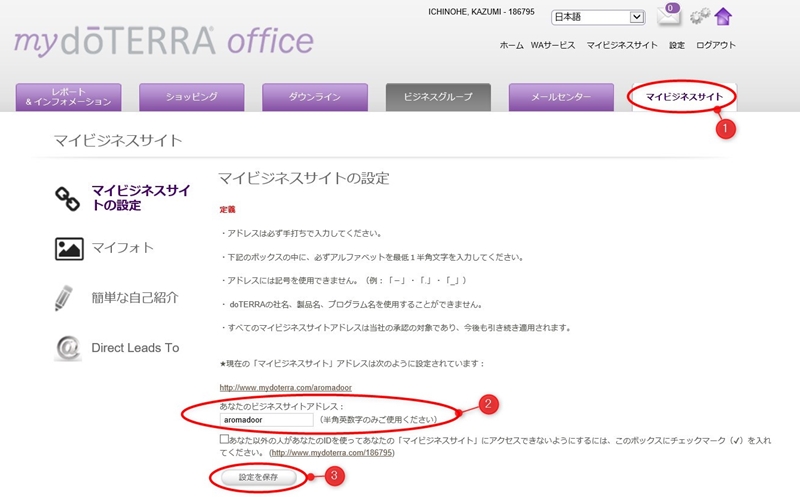
あなたのビジネスサイトアドレスを任意の文字列にすることが可能です。
自分で覚えやすいアドレスをつけるとよいでしょう。
3.表示する写真の設定
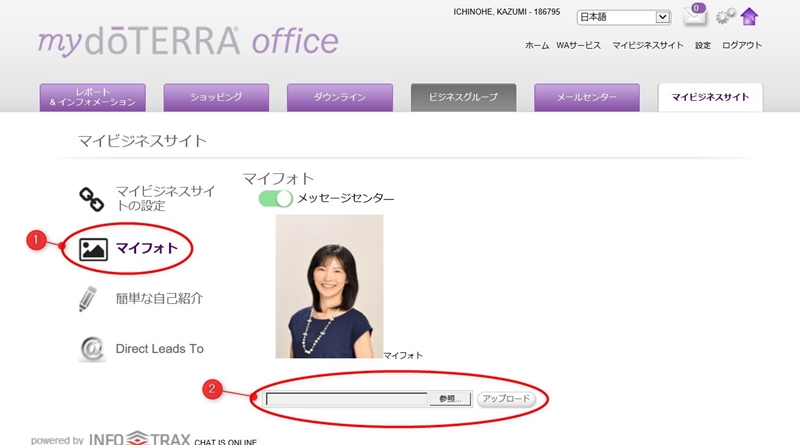
写真を任意のものに設定することができます。
初期設定はラベンダーのエッセンシャルオイルになっています。
参考情報/横3: 縦4の比率のもの(150ピクセル×200ピクセル)を使うとサイズが合うようです。
4.自己紹介の設定
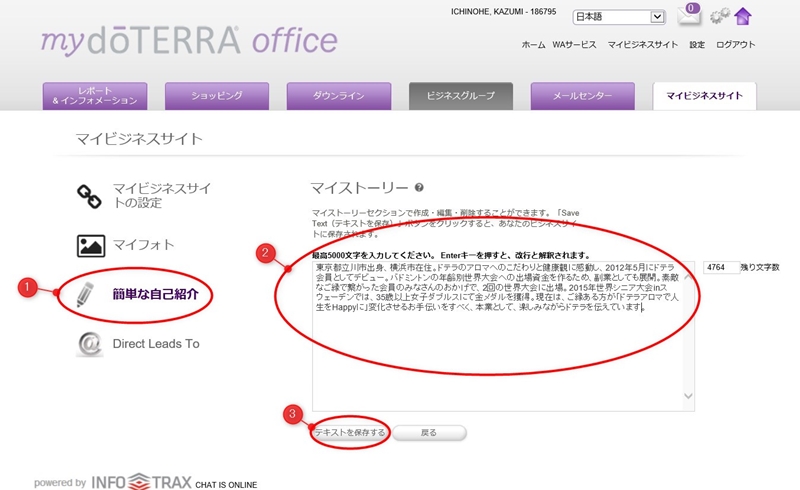
自己紹介を入力します。
尚、サイトに来た方がわかりやすいように、
自己紹介と共に下記のような例文を入れるのはいかがでしょう。
| ~本サイトからのドテラ製品 ご購入方法~ 🌟会員価格で購入希望の方は、「ご登録」から進んで下さい。登録と同時に製品を購入することができます。『欲しい製品が決まった時』が『ご登録のタイミング』です。 ▼参考「WC登録申請方法」(PDF) https://share.doterra.com/b/L84DN 🌟小売価格で購入希望の方は、「ショップ」から進んで下さい。 会員登録せず購入可能です。 🌟会員種別などの詳細は、下記サイトを参考にしてください。 https://www.doterra-info.jp/member/ 🌟ご質問などは「ご連絡はこちらから」よりお問い合わせ下さい。 |
5.その他
マイビジネスサイトの設定の一番下にある「Direct Leads To」は、 特に希望がなければ、初期設定のまま「E-メール」だけ有効な状態にしておけばよいでしょう。
「問い合わせ」などがあった場合に、「E-メール」で受信するか、また、マイ ドテラ オフィスにログインした状態で見ることのできる「マイメッセージセンター」(メールセンター)で受信するか、をそれぞれ選択することができます。
6.まとめ
「マイビジネスサイト」の設定、いかがでしたか?
上手に設定して、お友達にご紹介しやすくすると良いでしょう。
投稿者プロフィール







